一、Windows 内存压缩:小内存电脑的救星
在电脑的使用过程中,你是否经常遇到这样的情况:同时打开几个软件,电脑就开始变得卡顿,反应迟缓?这大概率是内存不足在作祟。不过,从 Windows 10 开始引入的内存压缩功能,就像一场及时雨,为小内存电脑用户带来了新的希望。

(一)什么是内存压缩?
Windows 内存压缩是从 Windows 10 开始引入的一项内存管理技术,当系统检测到内存不足时,会自动对后台不常用的内存页面进行压缩,将压缩后的数据仍存储在物理内存中,而非写入速度较慢的磁盘。这种方式在释放内存空间的同时,避免了频繁读写磁盘带来的卡顿,让有限的内存发挥出更大的作用。简单来说,内存压缩就像是一个智能的空间整理大师,它会在你电脑内存紧张的时候,把那些暂时不用的 “物品”(内存数据)打包压缩,腾出更多空间来存放当下急需使用的 “物品”,而且这些被压缩的 “物品” 还在内存这个 “大仓库” 里,随时可以快速取用 。
(二)核心优势:比分页文件更高效的内存管理
传统分页文件会将不常用数据写入磁盘,读写速度慢,容易导致系统卡顿。而内存压缩直接在内存中处理数据,压缩和解压速度远快于磁盘读写。实测显示,启用内存压缩后,8GB 内存的电脑在多任务处理时,性能表现可接近 16GB 内存,尤其适合同时运行多个程序、浏览器标签页或设计软件的场景。
想象一下,你的电脑内存就像一个小房间,当里面堆满了各种东西(运行的程序和数据),空间不够用的时候,传统分页文件的做法是把一些东西搬到遥远的仓库(磁盘)里存放,但每次要取用时,就得花费很长时间去仓库搬运,这就导致电脑运行速度变慢。而内存压缩则是在房间里,把一些暂时不用的东西折叠、压缩起来,放在角落里,这样既能腾出空间,又能在需要的时候快速展开使用,大大提高了效率 。
二、手把手教你启用内存压缩功能
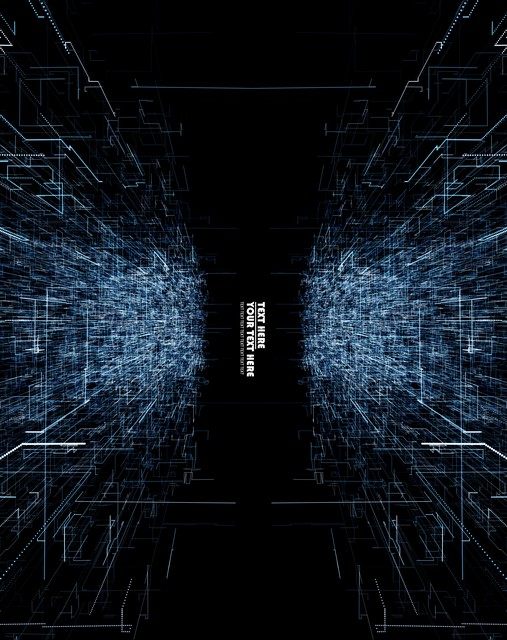
(一)系统默认设置:轻松开启隐藏黑科技
内存压缩功能在 Windows 系统中默认是开启的,但要充分发挥其优势,还需合理设置虚拟内存。具体操作如下:
按下 Win + R 组合键,打开 “运行” 对话框,输入 sysdm.cpl 并回车,打开 “系统属性” 窗口。在 “系统属性” 窗口中,切换到 “高级” 选项卡,点击 “性能” 区域的 “设置” 按钮 。在弹出的 “性能选项” 窗口中,再次切换到 “高级” 选项卡,点击 “虚拟内存” 区域的 “更改” 按钮。此时会看到系统默认勾选了 “自动管理所有驱动器的分页文件大小”,取消这个勾选,选择 “自定义大小”。一般建议将初始大小设为物理内存的 1.5 倍 ,比如你的电脑是 8GB 内存,那么初始值就设为 8×1024×1.5 = 12288MB,最大值可以设为物理内存的 3 倍,即 8×1024×3 = 24576MB。设置好后,点击 “设置” 按钮,再点击 “确定” 保存设置。完成上述设置后,重启电脑,让设置生效。这样,内存压缩功能就能在系统内存紧张时,更好地发挥作用,帮你优化系统性能 。(二)实时监控:查看内存压缩效果
成功启用内存压缩功能后,我们可以通过任务管理器实时查看其工作状态和效果。具体步骤如下:
同时按下 Ctrl + Shift + Esc 组合键,快速打开任务管理器。在任务管理器中,点击 “性能” 标签页,然后在左侧列表中选择 “内存”。在 “内存” 页面的底部,你会看到 “已压缩内存” 这一数值,它直观地反映了当前被压缩的内存量。例如,当你同时打开多个大型程序,如 Photoshop、Premiere 等,以及多个浏览器标签页时,观察 “已压缩内存” 数值的变化。如果数值随着程序的开启逐渐增大,就说明内存压缩功能正在积极工作,将暂时不用的内存数据进行压缩,释放出更多可用内存空间,以保证系统的流畅运行 。通过这种实时监控,你可以清晰地了解内存压缩功能对你电脑性能的优化效果 。三、这些场景下,内存压缩效果最惊艳

(一)多任务办公:告别频繁卡顿
在日常办公中,多任务处理是常态。很多人经常需要同时打开 20 多个 Chrome 标签页,查阅资料、回复邮件;还要处理 Excel 表格里复杂的数据,制作精美的 PPT,期间还要保持聊天软件在线,随时接收工作消息 。在这种情况下,电脑内存很容易就会被占满,导致系统卡顿,操作变得迟缓。但有了内存压缩功能,情况就大不一样了。
当内存压缩功能开启后,系统会自动识别后台程序中暂时闲置的内存,并对其进行压缩。比如,当你在专注于 Excel 表格的数据处理时,后台那些暂时没有操作的 Chrome 标签页所占用的内存就会被压缩 。这样一来,前台正在运行的 Excel、PPT 等关键任务就能获得更充足的内存资源,运行起来更加流畅,无需频繁手动结束进程来释放内存。要知道,手动结束进程不仅麻烦,还存在数据丢失的风险,而内存压缩功能则巧妙地避免了这一问题,让你的办公效率大幅提升 。
(二)轻度设计与娱乐:小内存也能做设计
对于很多只有 8GB 内存笔记本的用户来说,以往运行一些设计软件或者玩大型游戏时,总是会因为内存不足而卡顿严重 。但内存压缩功能的出现,让这些低配电脑也能在一定程度上胜任中等负载的任务。
以运行 PS 修图软件为例,当你打开一张高清图片进行精细修图时,PS 本身就会占用大量内存,如果此时电脑内存不足,就会出现操作延迟、画面卡顿的情况 。但开启内存压缩功能后,系统会将 PS 运行过程中一些暂时不用的内存数据进行压缩,释放出更多内存供当前的修图任务使用,让你在调整色彩、裁剪图像等操作时更加顺畅。同样,在进行轻度视频剪辑时,比如简单地拼接视频片段、添加一些基础字幕和转场效果,内存压缩功能也能有效减少因内存不足导致的卡顿,让剪辑工作得以顺利进行 。
在娱乐方面,当你想要玩一些大型游戏时,内存压缩功能也能发挥作用。虽然 8GB 内存对于一些对内存要求极高的 3A 大作来说可能依然不够,但对于一些中等配置要求的游戏,内存压缩可以让游戏在运行过程中,将后台其他程序的内存进行压缩,为游戏腾出更多运行空间,减少游戏卡顿现象,让你能更畅快地享受游戏乐趣 。这意味着,有了内存压缩功能,你无需花费额外的费用升级硬件,就能让现有的低配电脑满足更多设计和娱乐需求 。
四、注意!这些情况需谨慎使用或禁用(一)CPU 性能较弱的旧电脑
内存压缩功能虽然强大,但并非在所有电脑上都能完美运行。对于一些 CPU 性能较弱的旧电脑来说,开启内存压缩功能可能会带来适得其反的效果 。这是因为内存压缩和解压的过程都需要 CPU 进行复杂的运算,以完成数据的压缩和解压操作。如果你的电脑配备的是像英特尔酷睿 2 双核这类较旧的 CPU,或者是一些低功耗的移动处理器,如早期的 Atom 系列处理器,它们本身的运算能力就有限 。当开启内存压缩功能后,这些 CPU 可能会因为要频繁处理内存压缩任务,而导致占用率过高,达到甚至超过 90% 。此时,电脑不仅无法通过内存压缩提升性能,反而会因为 CPU 被大量占用,使得其他程序无法正常运行,出现严重的卡顿现象 。
如果你发现自己的旧电脑在开启内存压缩功能后,出现 CPU 持续满载,电脑反应迟缓,打开任何程序都要等待很长时间的情况,那么可以尝试禁用内存压缩功能 。具体操作方法是使用 PowerShell 命令来实现。首先,以管理员身份运行 PowerShell(可以在开始菜单中搜索 PowerShell,然后右键选择 “以管理员身份运行”),在 PowerShell 窗口中输入 “Disable - MMAgent - mc” 命令,按下回车键,然后重启电脑,这样内存压缩功能就被禁用了 。禁用后,观察电脑的性能是否有所改善,如果卡顿现象明显减少,那就说明内存压缩功能并不适合你的电脑 。
(二)机械硬盘用户需权衡
内存压缩功能对于配备固态硬盘(SSD)的电脑来说,效果通常非常显著,能大幅提升系统的响应速度和多任务处理能力 。然而,对于还在使用机械硬盘的用户来说,情况就比较复杂了,需要谨慎权衡是否启用内存压缩功能 。
机械硬盘的读写速度相对较慢,这是其硬件特性决定的。一般来说,机械硬盘的顺序读取速度大约在 100 - 200MB/s 左右,而顺序写入速度可能只有几十 MB/s 。当内存压缩功能开启后,虽然系统会优先将不常用的内存数据压缩后存储在内存中,但在某些情况下,如内存严重不足时,系统还是会将部分数据写入磁盘的分页文件(pagefile.sys) 。此时,如果内存压缩功能频繁进行压缩和解压操作,同时又伴随着磁盘分页的频繁读写,就可能会出现问题 。因为机械硬盘的读写速度跟不上内存压缩和解压的速度,导致系统在处理这些操作时出现延迟,最终使电脑整体性能下降,表现为操作卡顿、程序响应缓慢等 。
所以,对于机械硬盘用户来说,如果你的电脑内存本身就比较紧张,开启内存压缩功能后,可能会因为磁盘读写瓶颈,导致系统性能不升反降 。在这种情况下,建议你优先考虑升级到固态硬盘,固态硬盘的读写速度可以达到几百 MB/s 甚至更高,能够很好地配合内存压缩功能,提升系统性能 。如果暂时无法升级硬件,那么在使用内存压缩功能时,要密切关注电脑的性能表现,一旦发现卡顿现象加剧,就需要及时调整,甚至禁用内存压缩功能 。
五、关于内存压缩的常见疑问解答(一)会影响数据安全吗?
完全不会。内存压缩由系统内核自动管理,仅针对闲置内存页面,且压缩算法经过严格测试,不会对正在运行的程序数据造成任何影响。就好比一个智能的管家,只会整理那些已经不再使用的物品,对于正在使用的物品,它会小心翼翼地避开,确保不会打乱你的正常生活节奏 。在你进行重要的文档编辑或者财务数据处理时,内存压缩功能会在后台默默运行,不会干扰到你正在进行的关键操作,保证数据的完整性和安全性 。
(二)需要第三方软件吗?
无需额外软件,Windows 10/11 自带该功能,只需简单设置即可启用。警惕部分声称 “增强内存压缩” 的第三方工具,可能存在兼容性或安全风险。有些第三方工具可能会与系统自带的内存压缩功能产生冲突,导致系统不稳定,甚至可能携带恶意软件,窃取你的个人信息或者破坏系统文件 。所以,对于内存压缩功能,使用系统自带的就已经足够,无需冒险尝试那些来路不明的第三方工具 。
结语:小设置大提升,低配电脑的逆袭之路
Windows 内存压缩功能堪称 “内存魔法”,无需花钱升级硬件,只需简单设置,就能让小内存电脑的性能大幅提升。无论是多任务办公、轻度设计还是日常娱乐,合理启用内存压缩都能让系统运行更流畅。当然,根据硬件配置灵活调整,才能发挥最佳效果。
互动话题
你曾因内存不足遇到过哪些尴尬场景?是多开网页卡到崩溃,还是设计软件频繁闪退?在评论区分享你的经历,抽 5 位朋友赠送《Windows 性能优化秘籍》电子书,帮你彻底告别卡顿!#Windows 优化 #内存压缩 #电脑卡顿 #系统技巧
(注:文档部分内容可能由 AI 生成)
